
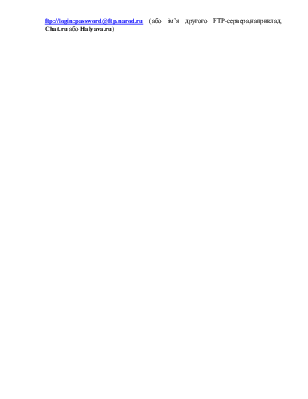
Урок №16
Група 211
Лабораторна робота № 5
Створення власної веб
сторінки
Хід роботи
1. Створіть папку під назвою Site, а ній папки photos (для фотографій) та images (для службової графіки).
2. Встановити фоновий колір для сторінки через пункт контекстного меню Свойсва страницы / Форматирование / Цвета.
3. Створити таблицю в режимы малювання (команда Таблица / Нарисовать таблицу)
4. Відформатувати таблицю.
Із контекстного меню таблиці вибрати пункт Свойства таблицы / Положение та встановити розміри таблиці по горизонталі та вертикалі не в пикселях, а в процентах (щоб налаштувати таблицю під розмір екрану). В цьому ж меню властивостей таблиці встановити розмір границь, рівний нулю (щоб зробити таблицю невидимою).
5. Прибрати «бордюри» сторінки.
Із контекстного меню сторінки вибрати пункт Свойства страницы / Дополнительно та заповнити нулями всі пункти в розділі Поля.
6. Відформатувати ячейки.
Із контекстного меню ячейки вибрати пункт Свойства ячейки
7. Вставити картинки за допомогою меню Вставка / Рисунок/ Из файла. Після цього ви можете викликати властивості картинки (контекстне меню, пункт Свойства рисунка).
Для внесення змін до картинки необхідно скористатися панеллю інструментів Рисунки.
8. Добавити підписи до картинок: Свойства рисунка / Общие / Альтернативные представления / Текст.
9. Створення кнопок: меню Вставка / Меняющиеся кнопки.
10. Вставити текст (краще із простого текстового файла, наприклад, програма Блокнот Windows).
Для форматування тексту використати панель Форматування або виділити його та виконати команду Формат / Абзац, Формат / Шрифт
11. Вставити закладки та гіперпосилання.
Для вставки закладки виділити заголовок чи слово та виконати команду Вставка / Закладка
Для вставки гіперпосилання викликати контекстне меню потрібного об’єкта (текста, малюнка тощо) та вибрати в ньому пункт Гиперссылка.
12. В меню Файл / Свойства вкажіть назву сторінки, а також ключові слова, за якими працюють пошукові системи.
13. Зберегти сторінку за допомогою пункту Файл / Сохранить під назвою index.html в нашу папку і створити наступні сторінки.
14. Виділити папку сайта в Проводнике Windows і клацнути по кнопці Опубліковать в Веб. Після натиснення кнопки Далее Мастер Веб-публикации запропонує вибратифайли, які будуть опубліковані на сторінці. Знову натиснути кнопку Далее та клацнути по повідомленню Нет доступных служб, після чого ввести адресу:
ftp://login:password@ftp.narod.ru (або ім’я другого FTP-сервера,наприклад, Chat.ru або Halyava.ru)
Уважаемый посетитель!
Чтобы распечатать файл, скачайте его (в формате Word).
Ссылка на скачивание - внизу страницы.